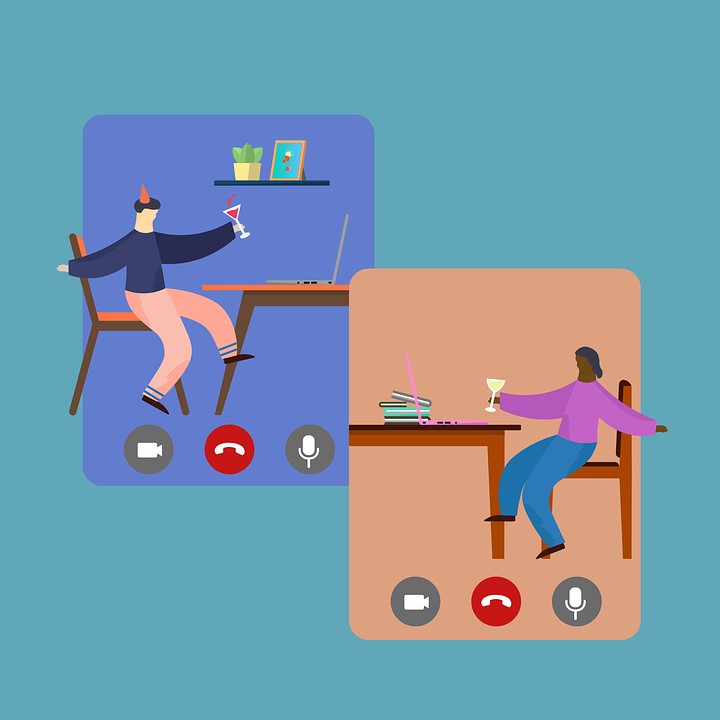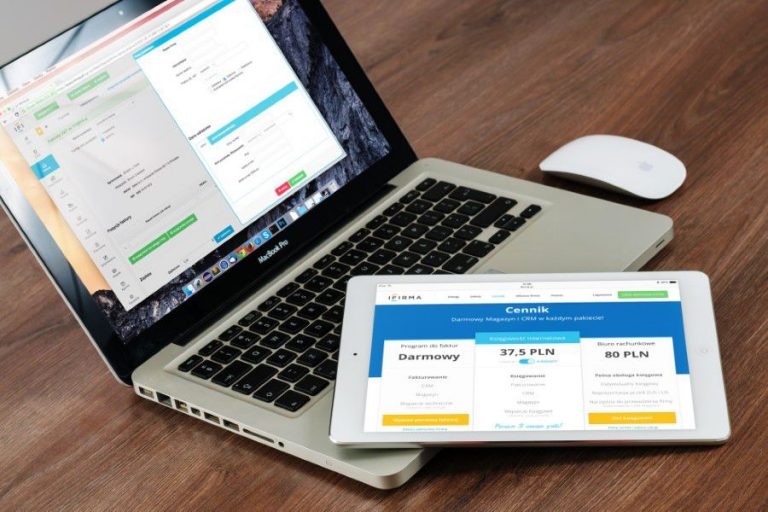Перенос сообщений в Microsoft Teams является проблемой для многих компаний . Излишне говорить, что важность деловых сообщений нельзя преуменьшать. Они помогают компаниям отслеживать деятельность сотрудников, прошлый опыт коммуникации с клиентами и бесперебойно вести повседневную деловую деятельность.
Время от времени из-за слияний компаний, совместной работы в группах, необходимости обмена данными с новыми командами вам необходимо переносить сообщения в Microsoft Teams из одного тенанта в другой. Сотрудничество с решениями 365 оказывается весьма полезным на данном этапе. Посмотрим, как происходит процесс миграции подробнее.
Возможные проблемы при переносе сообщений в Microsoft Teams
Несколько бизнес-организаций используют более одного домена Microsoft Office 365. Это делает процесс переноса сообщений довольно сложным,
Компании имеют множество пользователей, электронных писем, сделок и других записей. Такой значительный объем данных невозможно передать за короткое время. Сотрудники, работающие с организацией, должны информировать старших и сотрудничать с другими членами команды, чтобы обеспечить беспрепятственную передачу данных от одного тенанта к другому,
Целостность данных является сложной проблемой для любой компании,
Возможность потери и повреждения данных всегда высока, когда вам приходится передавать данные в более старых версиях MS Exchange, таких как 2003 и 2007.
О чем следует помнить перед переносом сообщений в Teams
Миграцию сообщений в Microsoft Teams следует проводить с учетом различных моментов. Достаточно одной ошибки, чтобы необратимо утратить весь массив данных и причинить вам убытки на миллионы долларов. Поэтому перед миграцией сообщений в командах Microsoft необходимо предпринять следующие шаги:
Создаем список типов сообщений, которые необходимо перенести, например электронные письма, контакты, календари, документы и т.д.
Делаем резервную копию текущих данных и среды, чтобы избежать любых потерь из-за всевозможных нарушений онлайн-проверки домена при переносе данных,
Проводим подробный анализ исходной среды. Это поможет вам перенести важные сообщения и удалить лишнюю информацию.
365Solutions позаботится обо всех лицензионных требованиях, которые могут возникнуть в процессе миграции.
Шаги по переносу сообщений, которые предпринимает 365 Solutions
| Подготовка домена | Этот шаг поможет обеспечить наличие достаточного количества лицензий для целевого клиента Microsoft 365. Кроме того, мы создаем соответствующие учетные записи администратора в источнике и месте назначения. |
| Проверка домена онлайн | Проверяем соответствующий домен клиента в 0 365. Добавляем домен в целевом центре администрирования 0 365 и создаем записи TXT в настройках DNS. Новые изменения вступят в силу в течение от 30 минут до 72 часов. |
| Планирование миграции тенанта | Создаем файл CSV и отключаем синхронизацию каталогов. |
| Подготовьте тенант-источник | Удаляем основной домен электронной почты из третьего источника, прежде чем начать процесс переноса сообщений в группах Microsoft. |
| Подготовлен тенант-назначение | Этот пункт включает в себя настройку CNAME автоматического обнаружения, изменение маршрутизации почты и тестирование потока электронной почты для получения и отправки от целевого клиента. |
Процесс переноса сообщений
Шаг 1 Сначала запускаем программное обеспечение Microsoft Teams и настраиваем вкладку; выберите Office 365 для исходной и целевой учетных записей,
Шаг 2 Здесь выбираем категории, которые вы хотите экспортировать, и устанавливаем данные для всех. Например, мы экспортируем задачи, контакты, электронные письма, календари и т. д. по вашему запросу.
Шаг 3 Отправляем учетные данные Office 365 в исходном окне; нажмите кнопку подтверждения и перейдите к следующему,
Шаг 4 Отправляем сведения о целевой учетной записи группы Microsoft и проверяем ее. После этого нажимаем рядом, чтобы двигаться дальше,
Шаг 5 Выбираем опцию импорта пользователя, чтобы добавить используемый почтовый ящик и инициировать миграцию сообщений,
Шаг 6 Наконец, мы завершаем миграцию сообщений в группах Microsoft, устанавливая приоритеты для учетных записей, сопоставляя исходную и конечную учетные записи и нажимая кнопку «Начать миграцию».
Через несколько минут данные передаются с тенанта-источника на тенант-назначение.
Заключение
Не удивляйтесь, если увидите, что сегодня Microsoft используются в самых разных компаниях. С его помощью профессионалы могут общаться с коллегами в режиме реального времени и выполнять широкий спектр других задач. 365 Solutions ваш надежный партнер для проведения миграции любой сложности и для беспрепятственной передачи сообщений в Microsoft Teams с нового тенанта. Мы всегда рады предоставить Вам востребованные ИТ-решения по доступным ценам.
Источники:
https://www.systoolsgroup.com/updates/office-365-tenant-to-tenant-migration-step-by-step-complete-guide/
https://365solutions.com/microsoft-365-for-hybrid-work/